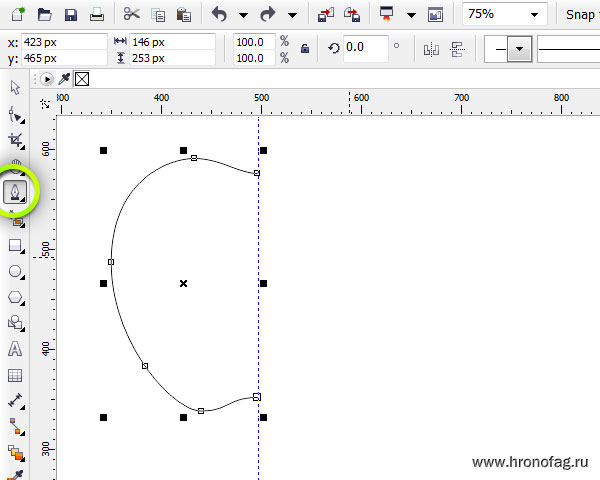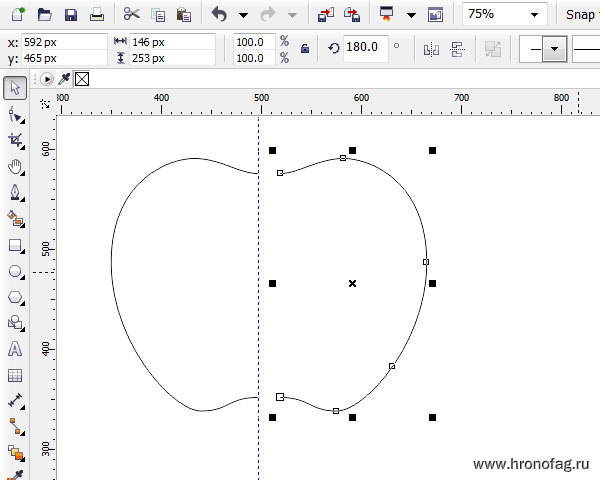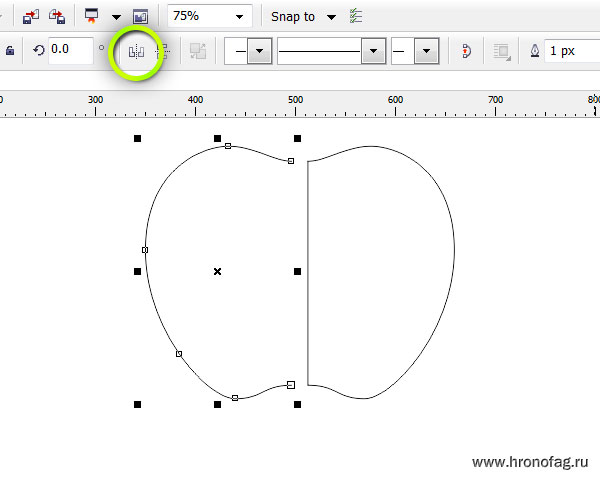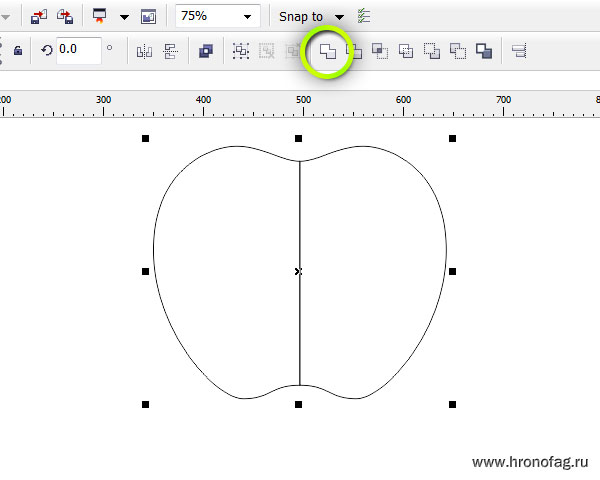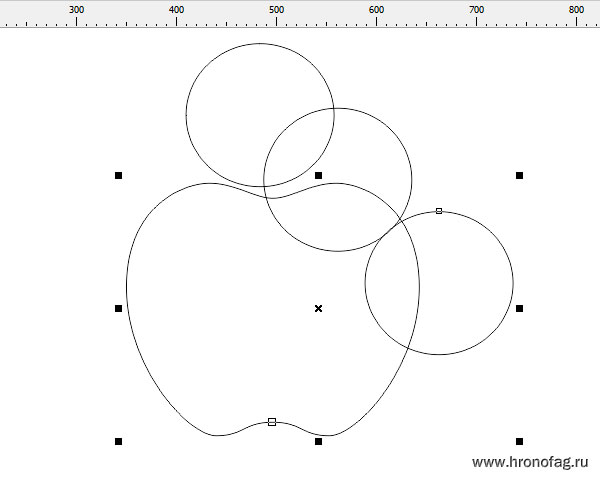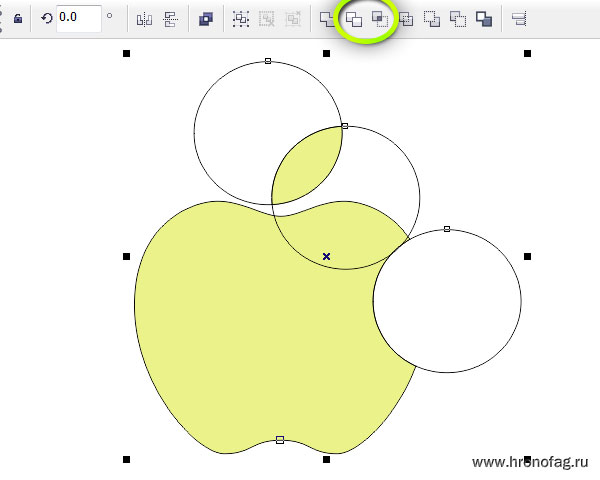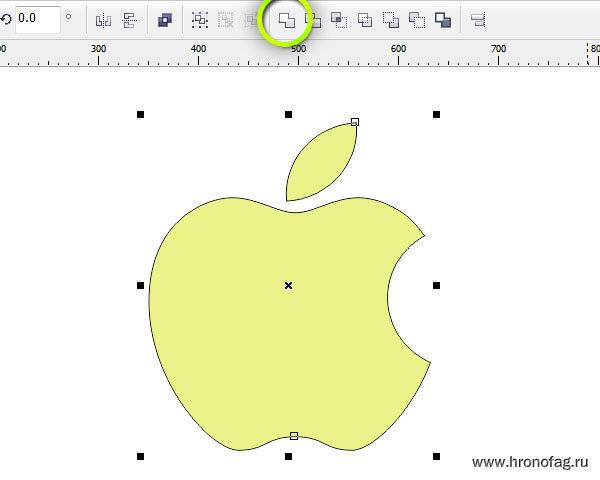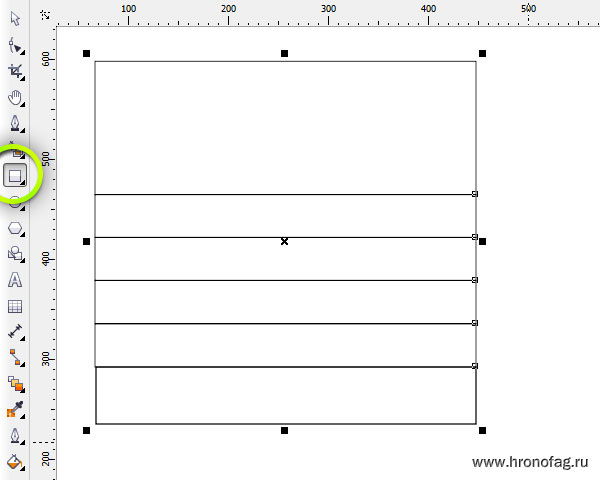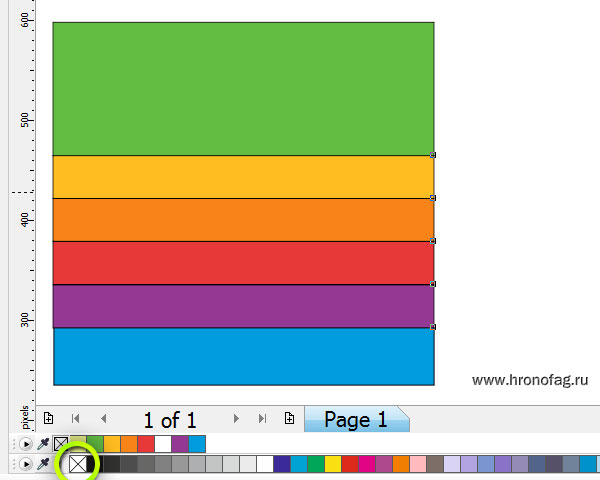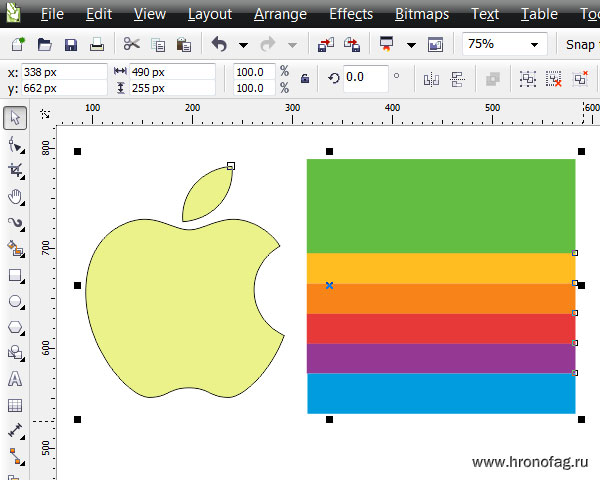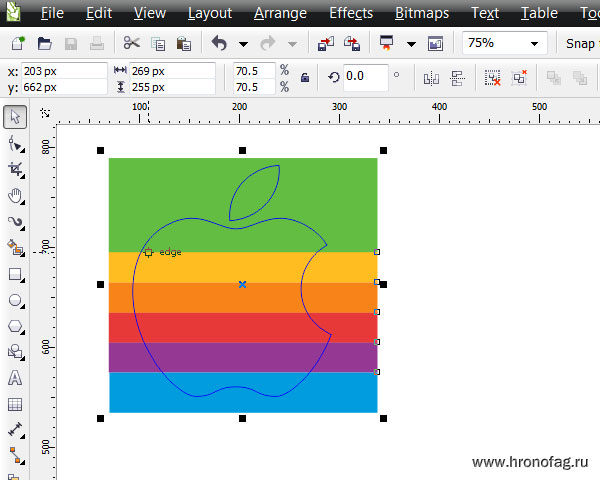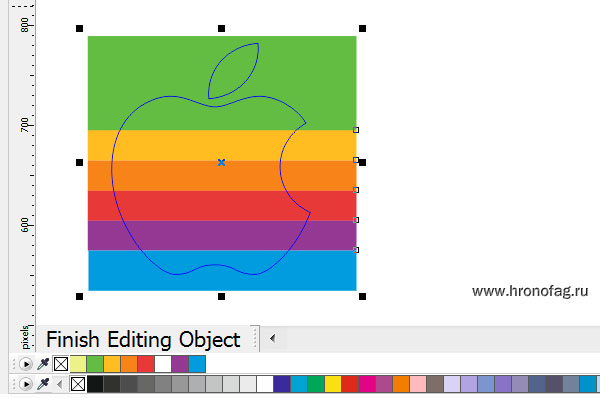В прошлый раз мы научились делать логотип из надписи. В этот раз мы воссоздадим другой логотип, представляющий из себя графическое изображение. Для на экспериментов я выбрал один из старых версий логотипов Apple. Правильный логотип должен соблюдать одно единственное правило — минимализм.
Чем логотип проще, тем его легче запомнить, что для компании является наиболее важным. Графический логотип всегда упирается в рисование. Как именно вы его будете рисовать дело десятое. От руки инструментом Pen или через комбинации примитивов. Логотип Apple вбирает в себя оба метода. Здесь и уникальные контуры, и примитивные фигуры хвостика и вырезанной овальной части.
Логотип Apple в Corel Draw — контур и фигура
Начнем с простых линий. Выберите инструмент Pen и нарисуйте простой контур яблока.
Скопируйте контур Edit > Copy / Edit > Paste и передвиньте его в правую часть. На панели нажмите кнопку Mirror Horizontally чтобы развернуть контур другой стороной.
Выберите каждый контур по отдельности и закройте его нажав Join Curvers
Инструментом Pick Tool сдвиньте фигуры ближе друг к другу, так чтобы они соединялись. Выделите обе фигуры и нажмите кнопку Weld. Это сольет фигуры в одну.
Выберите инструмент Ellipce и нарисуйте несколько окружностей. Одна окружность вырежет часть яблока. Две другие окружности образуют пересекающуюся фигуру, которая станет нашим хвостиком.
Выберите яблоко и вырезающий элипс. Примените к ним команду Trim. К двум окружностям выше примените Intersect
Удалите ненужные части фигур и выберите инструментом Pick Tool яблоко и хвостик. Примените к ним Weld чтобы соединить две фигуры в одну. Фактически, мы создали форму логотипа Apple в Корел Дро. Теперь перейдем к стилизации логотипа.
Стилизация логотипа в Corel Draw
Выберите инструмент Rectangle и нарисуйте череду полосок, налегающий друг на друга.
Задайте каждой полоске цвет. Используйте CMYK цвета, ведь логотип скорее всего будет активно печататься. Лучше контролировать цвет CMYK в ручную чем понадеяться на автоматические переводы из RGB в CMYK. Чаще всего такие конвертирования приходится цветокорректировать. Чтобы снять окантовку контура из меню инструментов выберите No Outline или кликните правой кнопкой мыши по крестику в палитре. Последний штрих — сгруппируйте полоски вместе Arrange > Group
Power Clip в Corel Draw
Самый простой способ встроить полоски в логотип — воспользоваться Power Clip. Выберите прямоугольники инструментом Pick. В меню найдите Effects > PowerClip > Place inside Container.
Прямоугольник пропадет. Ничего страшного. Он находится в том же самом месте, но внутри яблока, которое благодаря PowerClip служит ему контейнером. Чтобы найти прямоугольник нужно зайти в контейнер яблока. Выберите яблоко и нажмите Effects > PowerClip >Edit Content
Когда вы попали в контейнер передвиньте прямоугольник на месторасположения яблока. Затем выйдите из контейнера. Для этого в нижней части программы нажмите большую кнопку — Finish Editing Objects.
Финальный вариант
Хорошая новость, логотип закончен. Я уверен, что после прочтения двух статей о логотипах в Кореле вы наверняка сможете создать свой собственный, будь он на основе текста или на основе графики, или и того и другого.
Как скачать фаил
Ссылка на архив с логотипом в форматах CDR и PDF. Надеюсь вам понравился этот урок.
Скачать архив с логотипом
Читайте
![Как сделать логотип Apple в Кореле [ч.2]](https://verovski.com/wp-content/uploads/2011/10/23.jpg)